
V tomto tutoriálu vám ukážeme, jak nainstalovat Zabbix na Ubuntu 14.04. Pro ty z vás, kteří nevěděli, Zabbix je open-source monitorovací nástroj, který je ideální pro sledování vašeho cloud servery. Zabbix je velmi flexibilní, informace lze získávat pomocí HTTP/SNMP nebo instalací agenta Zabbix do počítačů, které chcete monitorovat, a umožňuje mnoho přizpůsobení.
Tento článek předpokládá, že máte alespoň základní znalosti Linuxu, víte, jak používat shell, a co je nejdůležitější, hostujete svůj web na vlastním VPS. Instalace je poměrně jednoduchá a předpokládá, že běží v účtu root, pokud ne, možná budete muset přidat 'sudo ‘ k příkazům pro získání oprávnění root. Ukážu vám krok za krokem instalaci Zabbix na Ubuntu 14.04.
Nainstalujte Zabbix na Ubuntu 14.04
Krok 1. Nejprve se ujistěte, že jsou všechny balíčky aktuální.
apt-get update apt-get upgrade
Krok 2. Nainstalujte server LAMP a přidejte některá rozšíření PHP.
sudo apt-get install apache2 sudo apt-get install mysql-server sudo apt-get install php5 php5-cli php5-common php5-mysql
Spustit službu Webový server Apache a MySQL také umožňují její spuštění při spuštění serveru:
/etc/init.d/apache2 start /etc/init.d/mysql start
Krok 3. Nainstalujte Zabbix
Přidání apt úložiště:
wget http://repo.zabbix.com/zabbix/2.2/ubuntu/pool/main/z/zabbix-release/zabbix-release_2.2-1+trusty_all.deb sudo dpkg -i zabbix-release_2.2-1+trusty_all.deb sudo apt-get update
Po přidání úložiště Zabbix apt do vašeho systému nyní aktualizujte seznamy balíčků a nainstalujte Zabbix pomocí příkazů:
sudo apt-get install zabbix-server-mysql zabbix-frontend-php
Krok 4. Konfigurace Zabbix.
sudo nano /etc/zabbix/zabbix_server.conf
Upravte následující hodnoty a poznamenejte si heslo, které jste zvolili. Budete ho také později potřebovat.
DBName=zabbix DBUser=zabbix DBPassword=your_chosen_password_here
Krok 5. Nakonfigurujte databázi MySQL pro Zabbix.
Ve výchozím nastavení není MySQL zesílená. MySQL můžete zabezpečit pomocí mysql_secure_installation skript. měli byste si pozorně přečíst každý krok níže, který nastaví heslo uživatele root, odstraní anonymní uživatele, zakáže vzdálené přihlášení uživatele root a odstraní testovací databázi a přístup k zabezpečené MySQL.
mysql_secure_installation
Dále se budeme muset přihlásit do konzole MySQL a vytvořit databázi pro Zabbix. Spusťte následující příkaz:
mysql -u root -p
Toto vás vyzve k zadání hesla, takže zadejte heslo kořenového adresáře MySQL a stiskněte Enter. Jakmile se přihlásíte ke svému databázovému serveru, musíte vytvořit databázi pro software Zabbix:
create user 'zabbix'@'localhost' identified by 'your_chosen_password_here'; create database zabbix; grant all privileges on zabbix.* to 'zabbix'@'localhost'; flush privileges; exit;
Dále importujeme schémata do nově vytvořené databáze:
mysql -u zabbix -p zabbix < schema.sql mysql -u zabbix -p zabbix < images.sql mysql -u zabbix -p zabbix < data.sql
Krok 6. Nakonfigurujte webový server Apache pro Zabbix.
Nejprve přesuneme soubor apache Zabbix z adresáře balíčku:
sudo cp /usr/share/doc/zabbix-frontend-php/examples/apache.conf /etc/apache2/conf-available/zabbix.conf sudo a2enconf zabbix.conf sudo a2enmod alias
Upravte init soubor Zabbix, abyste zajistili, že provede správnou akci:
### sudo nano /etc/default/zabbix-server START=yes
Měli bychom upravit php.ini soubor podle doporučených nastavení Zabbix:
### sudo nano /etc/php5/apache2/php.ini post_max_size = 16M max_execution_time = 300 max_input_time = 300 date.timezone = "Europe/London"
Další zkopírujte ukázkovou konfiguraci do /etc/zabbix adresář. Poté proveďte také potřebné úpravy:
sudo cp /usr/share/doc/zabbix-frontend-php/examples/zabbix.conf.php.example /etc/zabbix/zabbix.conf.php ### sudo nano /etc/zabbix/zabbix.conf.php $DB['DATABASE'] = 'zabbix'; $DB['USER'] = 'zabbix'; $DB['PASSWORD'] = 'your_chosen_password_here'
Restartujte službu Apache a Zabbix, aby se změny projevily:
sudo service zabbix-server restart sudo service apache2 restart
Krok 7. Přístup k Zabbixu.
Zabbix bude ve výchozím nastavení k dispozici na portu HTTP 80. Otevřete svůj oblíbený prohlížeč a přejděte na http://yourdomain.com/zabbix nebo http://server-ip/zabbix a dokončete požadované kroky k dokončení instalace. Pokud používáte firewall, otevřete port 80, abyste umožnili přístup k ovládacímu panelu.
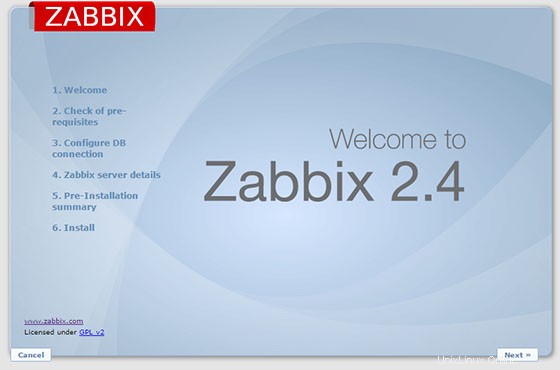
Blahopřejeme! Úspěšně jste nainstalovali Zabbix. Děkujeme, že používáte tento návod pro instalaci Zabbix Monitoring Tool na systém Ubuntu 14.04. Pro další pomoc nebo užitečné informace doporučujeme navštívit oficiální web Zabbix.